系统:PC
日期:2023-06-03
类别:图形图像
版本:v21.1.0.106
Photoshop 2020茶末余香增强版是一款由国内大神根据Photoshop 2020修改而来的电脑美图工具,这款软件不仅拥有Photoshop 2020的多种常用功能,同时Photoshop 2020茶末余香版还加入了多种滤镜,我们可以在这款软件里体验到更多的强大功能。
Photoshop 2020茶末余香增强版不仅可以为我们的用户提供广泛的专业级润饰工具套件,而且这款软件还可以自由安装使用第三方插件库,从而让我们轻松使用这些插件来完成图片处理工作。通过Photoshop 2020茶末余香版,你会发现P图是非常简单的一件事。
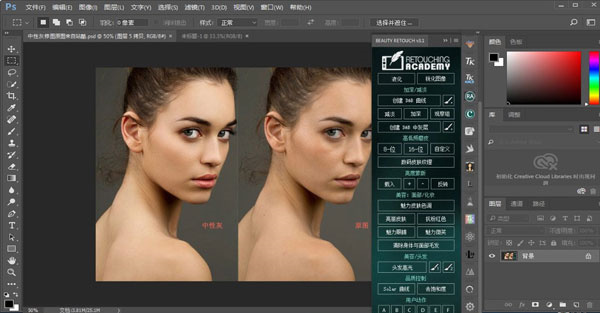
1、填充速度更快,模糊效果更好
我们最新的版本提供了您一直要求的功能改进。“镜头模糊”现在在模糊前景对象时,可提供一个更自然、真实的外观。改进的内容识别填充允许您在不离开窗口的情况下填充图像的多个区域,因此您拥有了更大的创作操控性。
2、对象选择工具
通过在对象周围绘制一个简单的矩形或套索,快速精确创建选区。然后,让 Adobe Sensei 完成其余的工作。
3、增强的转换变形
利用变形工具中的更多控件,您可以在任何位置添加控制点或使用可自定义网格分割图像。然后,按各个节点或更大的选区进行转换。
4、改进的“属性”面板
在中央位置找到更多所需的控件。轻松更改文档设置,访问各种类型的图层设置,并使用方便的快速操作。
5、更好、更快地选择人像
全新的“选择主体”代码,仅用于人像。只需单击一次,即可创建精确的人物选区。
6、Adobe Camera Raw 改进
更新的 Adobe Camera Raw 工作区将您的工具放在所需位置,以便更轻松、高效地进行编辑。
7、自动激活 Adobe 字体
现在,当您打开 Photoshop 文档时,Photoshop 会自动查找所有可用的 Adobe 字体并将其添加到您的库中。
8、添加可旋转图案
轻松更改“图案叠加”和“图案填充”图层中任意图案的方向并向其添加旋转。
9、改进的“匹配字体”
改进的“匹配字体”支持垂直文本、多行检测和更多字体,借助该功能可体验更高的准确性。
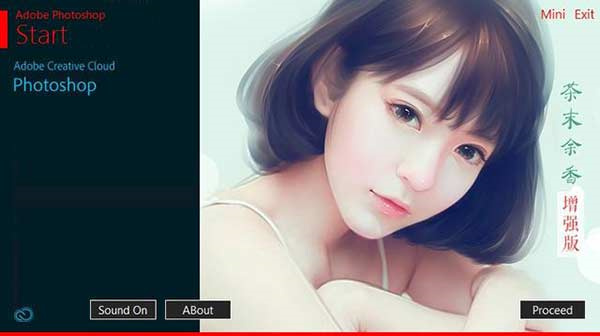
1、云文档云文档指的是 Adobe 的云端原生文件,您可以在任何 Adobe 兼容应用程序中轻松打开和编辑这些文档。云文档让您能够跨设备无缝访问您的工作成果。您只需连接到 Internet,然后从相关应用程序主屏幕的云文档选项卡中打开您的 PSD 即可,接下来,就可以从上次停下来的位置继续进行文档处理。
2、对预设实施的改进预设经过重新设计,在最新版本的 Photoshop 中带来了焕然一新的体验。
3、新增的“对象选择”工具新增的对象选择工具由 Adobe Sensei 提供支持,该工具可以简化在图像中选择单个对象、多个对象,或对象的某些部分(人物、汽车、家具、宠物、衣服等)的过程。只需在对象周围绘制矩形区域或套索,对象选择工具就会自动选择已定义区域内的对象,从而加速完成最为复杂的选择。
4、改进后的“属性”面板在属性面板中,您可以轻松发现文档、像素图层和文字图层属性的更多控制选项,而无需在多个面板和对话框中导航。对于选定的内容,系统将根据上下文展示相关的属性。全新的快速操作也会提高执行常见任务的速度。例如,在目前的一次单击操作中,您可以完成:删除背景、在像素图层属性面板中选择主体或者快速将文本图层转换为图框或形状。
5、将智能对象转换为图层在新版本的中,您可以轻松将智能对象转换回组件图层,而无需执行任何额外步骤。
6、增强了变换变形功能利用“变形”工具的增强功能,您可以在软件中更好地控制创意变形。只需在任意位置控制点,或者使用可自定义的网格划分图像,然后根据各个节点或较大的选区进行变换即可。
7、OpenType 字体的风格组合提供了 OpenType 字体的风格组合。风格组合简化了访问字体备用字形的操作。现在,可以直接在属性面板中访问风格组合菜单,以将一个或多个风格组合应用于文本。
8、动画 GIF 支持现在,您可以直接通过文件 > 存储为选项,以 GIF 格式存储包含图框的文档。通过文件 > 存储为选项进行存储时,GIF 存储选项对话框中显示的所有选项均支持编写动画 GIF。
9、新建文档对话框的性能得到改进由于这一版本的 Photoshop 实施了多项改进,现在,新建文档对话框(文件 > 新建)几乎可以立即打开。
10、镜头模糊的性能得到改进由于对“镜头模糊”实施了改进,您可以更好地利用相机拍摄的图像中的深度信息。现在,您可以设置一个焦点,以选取要进行模糊处理的内容,并在图像中保持焦点。由于 GPU 的功能得以改进,您还可以在应用“镜头模糊”滤镜时体验到性能的提升。
1、下载解压,得到photoshop2020 64位茶末余香增强直装版,由于是直装版,安装过程中自动激活,无需输入激活码序列号之类的;
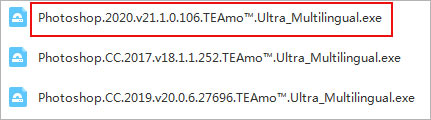
2、双击exe文件安装,点击proceed继续安装;
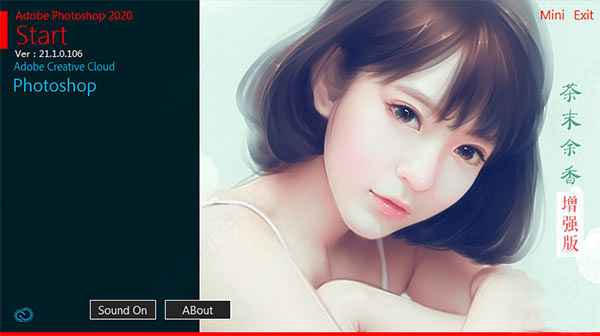
3、选择安装目录,默认为【c:\program files\adobe】可以自行更改,再点击install安装;
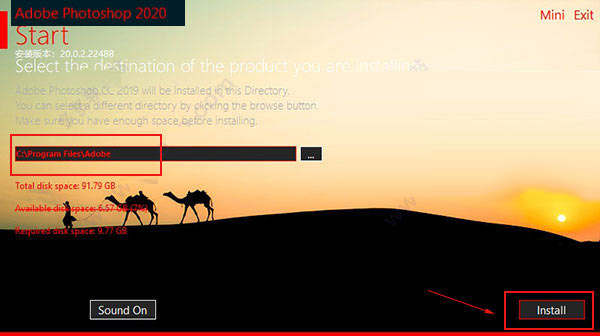
4、成功安装后,点击“Finish”完成,软件会强制性重启电脑有配置生效;
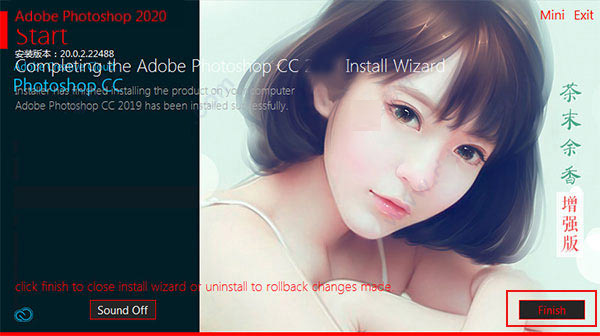
5、以上就是详细的photoshop2020增强版安装教程,希望对用户有帮助。
1、打开PS,点击“文件-打开”
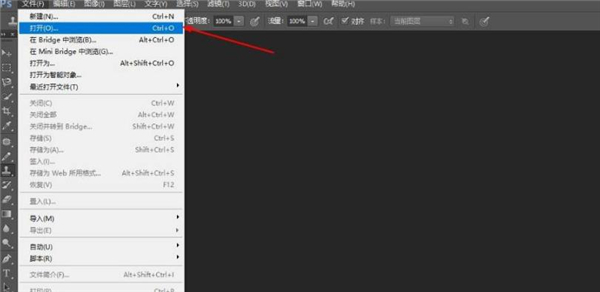
2、选择一张图片,点击“打开”
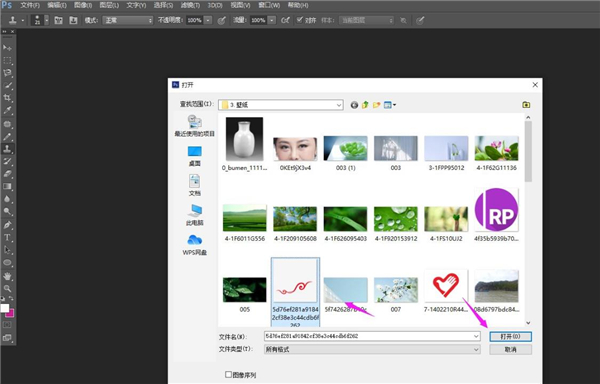
3、点击“T”输入内容
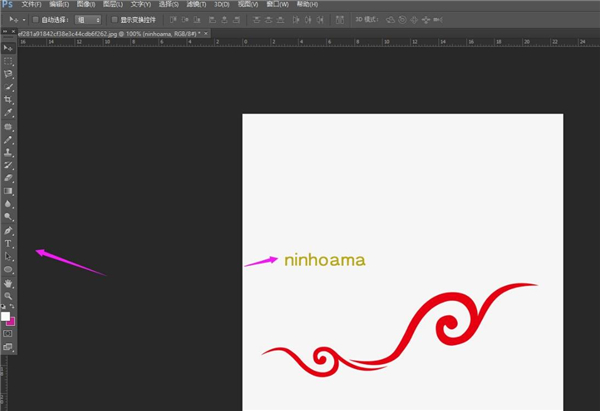
4、如果你想要撤销这一步,按住“Ctrl+Z”即可撤销上一步了,如下图所示
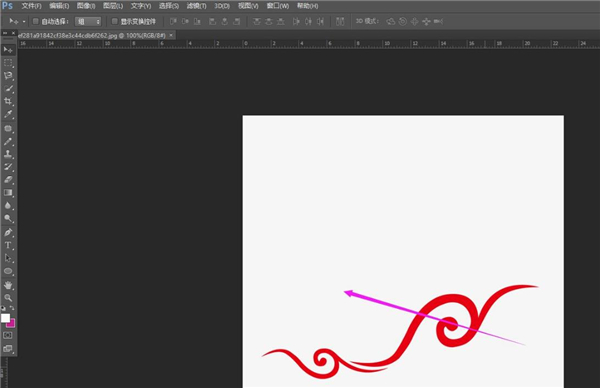
热门推荐
相关应用
实时热词
评分及评论
点击星星用来评分